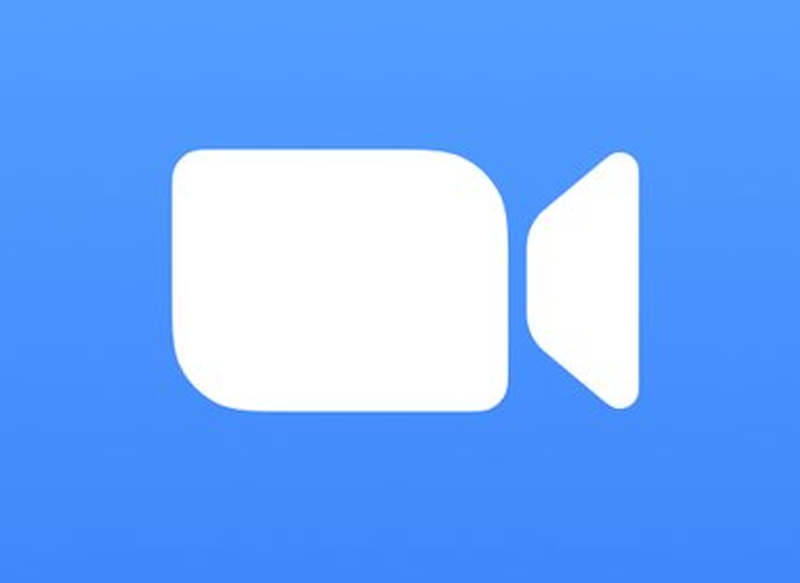این تماسهای ویدیویی آنها به لطف ویروس کرونا و نیاز کاربران برای برقراری ارتباط و دیدن یکدیگر از طریق دستگاه های تلفن همراه و رایانه ها بسیار شیک شده اند ، که منجر به بارگیری گسترده این نوع برنامه ها در حین محدودیت توسط COVID-19 شده است. از طریق آنها انجام می شود ویدئو کنفرانس، بدهید یا دریافت کنید کلاس های آنلاین و تبدیل به مکانی عالی برای برقراری ارتباط شوید.
هر یک از برنامه ها برای برقراری تماس ویدیویی ویژگی ها و ویژگی های خاص خود را دارد ، از آنجا که برخی از آنها دارای محدودیت کاربران متصل هستند ، دیگران به اشتراک گذاری صفحه و برخوردها را ثبت کنید. اگر می خواهید بدانید نحوه ضبط تماس های ویدیویی در بزرگنمایی و سایر سرویس ها ما قصد داریم توضیح دهیم که چگونه می توانید این کار را به روشی ساده انجام دهید.
نحوه ضبط تماس های ویدیویی در بزرگنمایی
زوم یک نرم افزار تماس ویدیویی است که یکی از بارگیری شده ترین ها در اسپانیا است و در ماه های اخیر به رونق چشمگیری رسیده و توانسته 300 میلیون شرکت کننده در روز جمع کند. از طریق این نرم افزار امکان پذیر است جلسه را ضبط کنیداگرچه کسانی که از نسخه رایگان استفاده می کنند باید فایل را به صورت محلی نگه دارند و نمی توانند آن را در cloud بارگذاری کنند.
این امکان دوم برای کاربران حق بیمه فعال است که حتی می توانند پرونده را از طریق cloud ویرایش کنند. بزرگنمایی امکان ضبط هم از نسخه دسک تاپ و هم در برنامه های تلفن های همراه Android و iOS را فراهم می کند.
اگر می خواهید تماس ویدیویی زوم را ضبط کنید ، باید مراحل زیر را دنبال کنید:
اول از همه ، باید توجه داشته باشید که هنگام شروع تماس ویدیویی بزرگنمایی ، باید این کار را انجام دهید گزینه Burn را فعال کنید، که در پایین موجود است. این امکان پس از پیکربندی در دسترس است ، امکان ضبط فقط توسط میزبان تماس ویدیویی یا امکان ضبط آن به همه شرکت کنندگان وجود دارد.
هنگامی که ضبط شروع می شود ، برنامه پیامی را صادر می کند تا همه شرکت کنندگان در همان کار بتوانند بدانند و تماس ویدیویی ضبط می شود. از قسمت شرکت کنندگان می توانید کسانی را که ضبط می کنند شناسایی کنید ، زیرا یک دایره قرمز در کنار نام ضبط کننده ظاهر می شود
در صورت ضبط در فضای ابری ، داشتن یک سرویس برتر ، با آماده شدن ضبط ، یک ایمیل دریافت می شود.
نحوه ضبط تماس های ویدیویی از طریق اسکایپ
اسکایپ این یکی از شناخته شده ترین و محبوب ترین تماس های ویدیویی است. این برنامه به شما امکان می دهد تا ضبط کنید ، فرایندی که در فضای ابری انجام می شود و به شما اجازه می دهد فایلی ایجاد شود که می تواند بارگیری و به اشتراک گذاشته شود. این عملکرد برای نسخه موبایل فعال است اما برای نسخه دسک تاپ نیز باید مراحل زیر را برای انجام ضبط دنبال کنید:
پس از شروع کد تماس ، که بدون ثبت نام نیز می تواند شروع شود ، کاربر باید به منوی گزینه ها رفته و با کلیک بر روی نمادی با سه نقطه که در بالای صفحه قرار دارد ، جایی که دکمه در آن قرار دارد ، کلیک می کند. ضبط را شروع کنید. برای شروع ضبط باید روی آن فشار دهید.
این به طور خودکار باعث می شود پیامی به همه شرکت کنندگان هشدار دهد که قرار است ضبط شود ، بنابراین همه می توانند از آن آگاه شوند. پس از پایان ضبط ، در گپ ظاهر می شود و به مدت 30 روز متوالی برای بارگیری در دسترس خواهد بود. در یک فایل با فرمت MP4 قابل بارگیری و ذخیره است.
نحوه ضبط تماس های ویدئویی در FaceTime
FaceTime برنامه اپل برای امکان برقراری تماس تصویری است ، با توجه به اینکه فقط می توان آنها را از طریق دسک تاپ مک ضبط کرد. اگر می خواهید از iPad یا iPhone ایجاد کنید ، ترمینال ها باید با استفاده از کابل یو اس بی.
برای ضبط تماس ویدیویی باید مراحل زیر را دنبال کنید:
ابتدا باید باز کنید زمان سریع برای Mac ، بنابراین شما می توانید به پرونده ها دسترسی پیدا کنید و روی آنها کلیک کنید ضبط جدید. وقتی داخل هستید ، باید دکمه را فشار دهید ضبط و دستگاه را از جایی که ضبط شده است انتخاب کنید. برای ضبط صدا توصیه می شود از رایانه استفاده کنید.
در صورتی که می خواهید ضبط کنید FaceTime باید برنامه را در رایانه باز کنید ، سپس به آن بروید سوابق و سپس به ضبط صفحه جدید. در کنار دکمه ضبط ، یک منوی کشویی پیدا می کنید که باید در آن انتخاب کنید میکروفون داخلی تا صدای مکالمه ضبط شود.
این برنامه به ما امکان می دهد کل صفحه یا فقط بخشی از آن را ضبط کنیم. این ضبط شده در رایانه ذخیره می شود ، زیرا بعداً می توانید آن را از Mac یا دستگاه تلفن همراه به اشتراک بگذارید.
نحوه ضبط تماس های ویدئویی در تیم های مایکروسافت
تیم های مایکروسافت برنامه ای است که امروزه محبوبیت زیادی دارد و بیش از 70 میلیون نفر در روز از آن استفاده می کنند. با استفاده از آن می توانید از طریق سرویس مایکروسافت استریم ، مکالمات ویدیویی را ضبط کرده و ضبط ها را در فضای ابری ذخیره کنید. به این ترتیب می توانید مطالب را خیلی راحت و راحت با دیگران به اشتراک بگذارید.
اگر می خواهید تماس های ویدئویی را با این ابزار ضبط کنید ، باید این مراحل را دنبال کنید: شما باید به تماس ویدیویی بروید و پس از ورود به آن ، باید روی دکمه سه نقطه ای که می توانید در صفحه کنترل پیدا کنید ، کلیک کنید. شما باید بر روی کلیک کنید گزینه های بیشتر و سپس بر روی کلیک کنید ضبط را شروع کنید.
در آن زمان ، مانند سایر برنامه های مشابه ، این ابزار به شرکت کنندگان اطلاع می دهد که تماس ویدیویی ضبط می شود ، بنابراین همه از آن مطلع می شوند.
هنگامی که می خواهید ضبط را خاتمه دهید باید به منو بروید ، به گزینه های بیشتر و گزینه را انتخاب کنید ضبط را متوقف کنید. وقتی تماس ویدیویی ضبط شد و آماده بارگیری یا اشتراک گذاری شد ، ایمیلی برای شما ارسال می کند که به شما اطلاع می دهد که در دسترس است.
به این ترتیب ، شما قبلاً می دانید که چگونه می توانید ضبط مکالمات ویدئویی را که می توانید در سایر سرویس ها برقرار کنید انجام دهید ، زیرا در مواردی که برای مشورت بعداً باید اطلاعات موجود را داشته باشید ، بسیار توصیه می شود.